برای بازگردانی عکسهایی که از حافظهی آیفون ایکس یا آیفون ۸ حذف شده، سه روش مختلف وجود دارد. روش اول مراجعه به بخش تصاویر دیلیت شده است و دو روش بعدی برای کسانی مفید است که در سرویس ابری iCloud اپل، عکسهای مهم خود را آپلود کردهاند و در صورت نیاز میتوانند از بکاپ آنلاین خود استفاده کنند. در ادامه به هر سه روش میپردازیم. با ما باشید.
قبل از هر چیز به تمام کاربران آیفون توصیه میکنیم که عکسهای خود را روی کامپیوتر و یا با استفاده از اینترنت، روی سرویس ابری آیکلود اپل آپلود کنند. در این صورت اگر تصادفاً عکسها و ویدیوهای مهم حذف شود، راهی برای بازگشت وجود دارد. اگر تصادفاً عکسهای مهمی را دیلیت کردهاید و به دنبال چارهای برای بازگشت عکسهای خود هستید، از سه روش زیر مشکل خود را حل کنید.
عکسهای دیلیتشده را از بخش Recently Deleted آلبوم تصاویر بازیابی کنید
در آیفون ایکس و آیفون ۸، عکسی که دیلیت شده در آلبومی به اسم Recently Deleted قرار میگیرد و میتوان آنها را به کمک اپلیکیشن Photos اپل بازیابی کرد. به این منظور ابتدا اپلیکیشن فوتوز را اجرا کنید. در پایین صفحه روی Albums تپ کنید و در ادامه آلبومی به اسم Recently Deleted را باز کنید.
عکسی که میخواهید بازیابی کنید را انتخاب کرده و روی Recover تپ کنید.
بازیابی عکسهای دیلیت شده به کمک iCloud
این روش برای کسانی مفید است که قبلاً حساب آیکلود ساختهاند و همگامسازی یا Sync را نیر فعال کردهاند تا همواره نسخهای کپی از عکسها در این فضای ابری آپلود و نگهداری شود. برای بازیابی کردن عکسی که دیلیت شده، ابتدا با حساب کاربری که در آیفون برای لاگین کردن در iCloud استفاده کردهاید، در آیکلود لاگین کنید.
قدم بعدی اجرا کردن اپ Photos است. سپس از ستون چپ گزینهی Recently Deleted را انتخاب کنید. عکسی که میخواهید بازیابی کنید را انتخاب کرده و روی Recover تپ کنید.
برگرداندن عکسهای دیلیتشده از حافظهی آیفون به کمک نرمافزار iTunes
گوشی خود را به کامپیوتر ویندوزی و یا مک خود با کابل USB مربوطه، متصل کنید. نرمافزار iTunes را اجرا کنید و در صورتی که پیام تأیید دسترسی روی صفحهی گوشی نمایان شده، روی Trust تپ کنید.
به این ترتیب آیتونز اپل، آیفون را شناسایی میکند. برای انتخاب کردن گوشی روی آیکون گوشی در نوار بالای صفحه کلیک کنید.
![]()
در ستون چپ گزینهی Summary را انتخاب کنید. در سمت راست صفحه لیست بکاپها نمایش داده میشود. در بخش iCloud و همینطور This Computer ممکن است یک یا چند بکاپ دیده شود. در ادامه بکاپی که حدس میزنید حاوی عکس موردبحث است را به کمک دکمهی Restore Backup ریاستور کنید. توجه کنید که اگر پس از بکاپگیری قبلی، تغییراتی در اپها، تنظیمات، فایلها و ... داده شده که موردنیاز است، میبایست ابتدا از حالت فعلی گوشی خود بکاپ تهیه کنید تا در صورت نیاز از آن استفاده کنید.
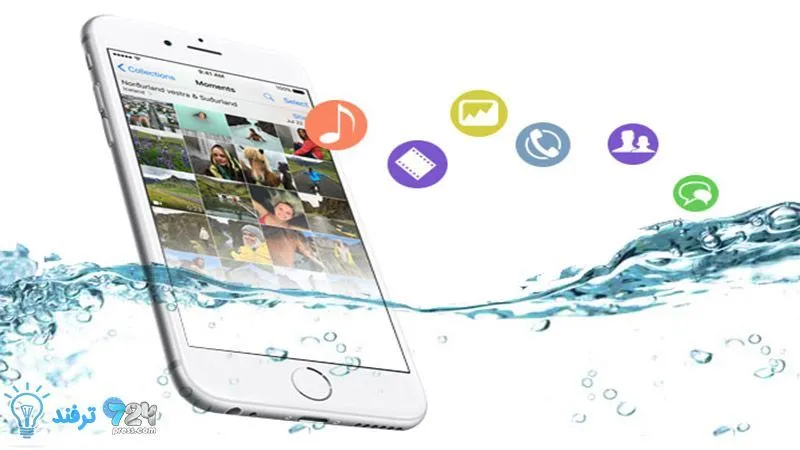
انیمه
#سریال خاندان اژدها
#آشپزی
#خراسان جنوبی